Hướng Dẫn Kết Nối Bàn Phím Bluetooth Cực Đơn Giản
Với ưu điểm không dây, nhỏ gọn và dễ kết nối, bàn phím Bluetooth đang ngày càng trở nên phổ biến với các tín đồ công nghệ. Không chỉ được sử dụng kèm máy tính bảng, bàn phím Bluetooth còn thường xuyên được kết nối với Laptop hay PC. Cách kết nối bàn phím Bluetooth với máy tính vốn không khó. Tuy nhiên, ở lần đầu thực hiện, đôi khi bạn vẫn không thể tránh khỏi cảm giác bối rối khi chưa biết phải làm theo những bước nào. Vậy bạn đã biết cách kết nối máy tính với bàn phím Bluetooth chưa nhỉ?
Cách kết Nối Bàn Phím Bluetooth chuẩn và nhanh nhất
Bước 1: Bật Bluetooth trên máy tính
- Để bật Bluetooth trên máy tính bạn nhấn vào nút Windows trên thanh Taskbar bên dưới => Cài đặt.
- Tiếp theo vào phần Devices (Bluetooth, Printers, Mouse) và bật Bluetooth.

Bước 2: Khởi động bàn phím Bluetooth
Trên bàn phím Bluetooth của mình, bạn nhấn phím khởi động, thường là phím F1 cho đến khi đèn báo hiệu nhấp nháy liên tục.
Lưu ý ở một số bàn phím Bluetooth như Logitech, bạn cần nhấn giữ phím này trong khoảng vài giây, chứ không phải chỉ bấm rồi bỏ tay ra liền đâu nhé. Hãy nhớ rằng đèn báo hiệu phải nhấp nháy liên tục thì khi đó, bạn mới khởi động bàn phím thành công.

Bước 3 Thực hiện việc ghép nối bàn phím bluetooth
- Trên giao diện Bluetooth trong phần Cài đặt của máy tính, bạn chọn Add Bluetooth or other Device ở trên cùng.
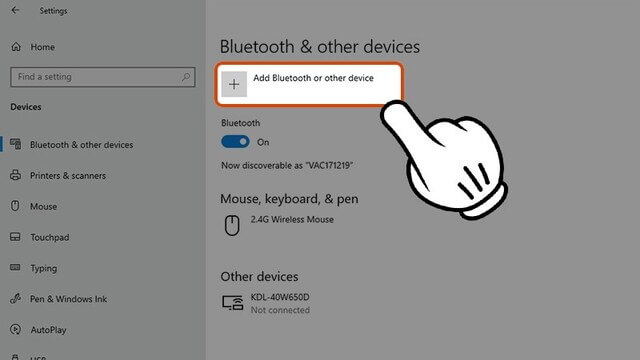
- Lúc này, một cửa sổ mới hiện ra, bạn chọn Bluetooth. Ngay lập tức, bàn phím Bluetooth được bạn khởi động ở bước 2 sẽ hiển thị. Bạn nhấn chọn bàn phím này để tiến hành việc kết nối.

- Một dòng mã PIN bao gồm 6 chữ số hiện lên. Cuối cùng, bạn chỉ cần gõ những con số này trên bàn phím Bluetooth rồi bấm Enter. Việc kết nối bàn phím Bluetooth Logitech với máy tính đã được thực hiện thành công.
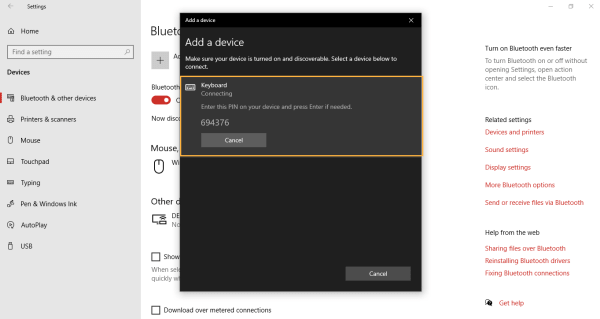
Trên Laptop, bạn có thể sử dụng song song bàn phím gắn liền trên máy và bàn phím Bluetooth. Tương tự với PC, bạn cũng có thể dùng đồng thời bàn phím Bluetooth này với bàn phím rời có dây, nếu muốn.
Trên đây, là 1 vài thao tác đơn giản, bạn đã có thể áp dụng cách kết nối bàn phím Bluetooth với máy tính. Nếu đã thực hiện theo các bước như trên, nhưng việc kết nối vẫn không thể diễn ra như mong muốn, bạn hãy thử khởi động lại chiếc máy tính của mình và kiểm tra pin trên bàn phím bluetooth xem sao nhé.
Chúc bạn thành công!



